熱伝導率は鋼の1/3。溶けやすい。溶接◎
熱膨張係数は鋼の1.5倍。歪むので対策がいる。溶接✕
SUS304はスプンに使われる18-8ステンレス。スプーンやフォークの材料。
ソリッドワークス/SolidWorks、AP100、プログラム、TIG,CO2,手棒、板金
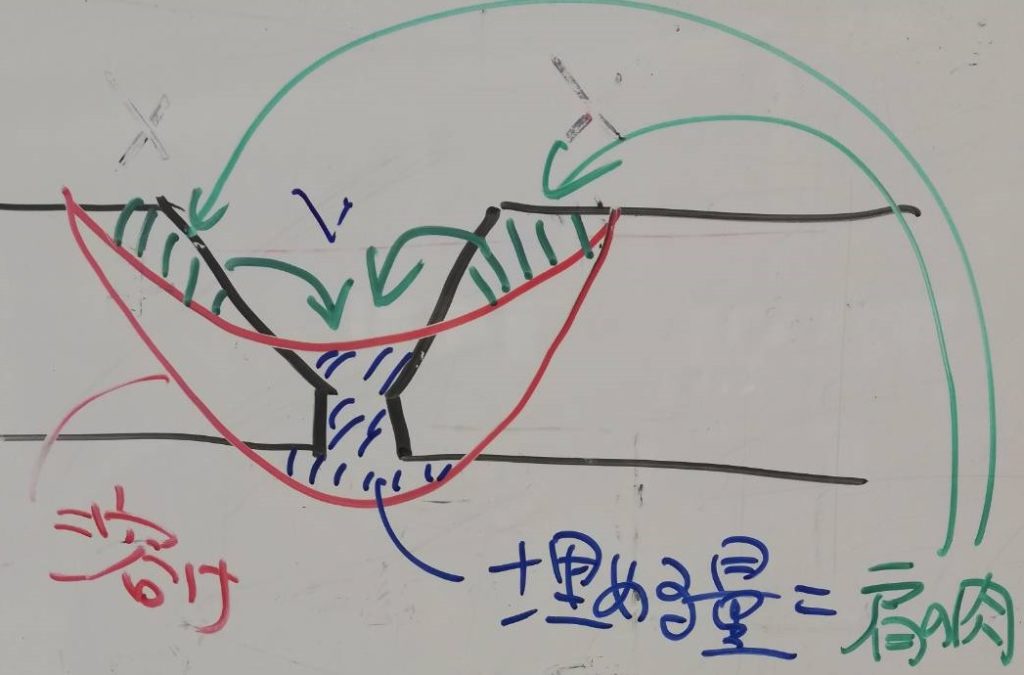
TN-Fの一層目の裏波(以前の投稿)。スタートで溶融の量が足りなくて棒を2,3回入れるがその後は棒なし。ルート間隔は1mm、ルート面は1mm。電流は70-85A。
「あぶりだし」の練習は、プールの周りのエクボ/アンダーカット/凹みが確認できればいいので、まずは、平板でビード置きのように練習するのがいい。ビード置きでプールの凹みを観察できるのはTIGだけ。
ティグ溶接の場合は、初めからバックシールドを使ってビード置きの練習をするのが良い。プールの周りの凹み具合とプールの動きは裏波に関係するので、早い段階でプールの観察をすることを身に付けるのが良い。板厚はTN-F板厚3mmでビード置きの練習をする。
下図は赤い所が溶けて裏に出ます。凹みの大きさで裏の出方が決まるので、結果的にビード幅で裏の決まる。ウィービングでビード幅を広くしてはいけませえん。下に落ち込む必要があるのでストレートでじっくり待ちます。
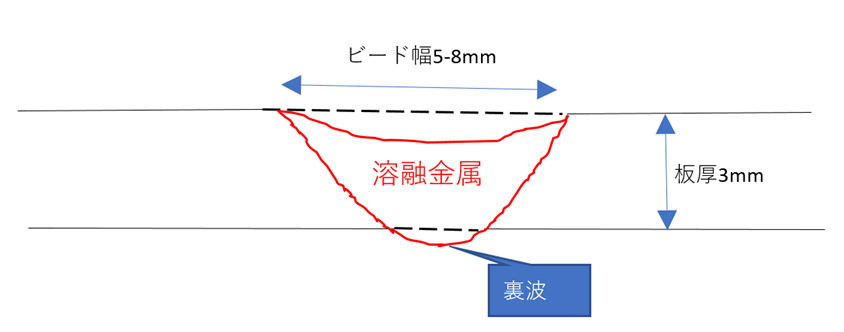
「日本溶接協会 受験の案内 PDF」で検索
普通、アセンブリで部品を扱う時、ソリッド同士が交わる、交錯するのが変だが、この状態では物らしい動きになる。玉と玉が衝突したら玉が動く。玉を動かし易いように板にビー玉を「合致」(一致)をさせる。
モデルの状態でやってます。モーションスタディじゃない。
フィジカルダイナミックスのチェック中だけ衝突、物らしく動く。普段からこれできるとスゲーが、描画が遅くなるんだろー。
ファイルはこっち。作るの簡単、ビー玉を一つ、板を1つ作ってアセンブリで合致させるだけ。
Windowsエクスプローラーの検索は、既定でファイル名の検索です。テキストファイルは、ファイルの中身まで検索するようだが、Excelのセルのデータは初期状態では無理。
セルに入れた文字は思い出せるがファイル名が??という時に使える。
Excelのデータも検索したいときは、以下のようにする。Windows7の場合。
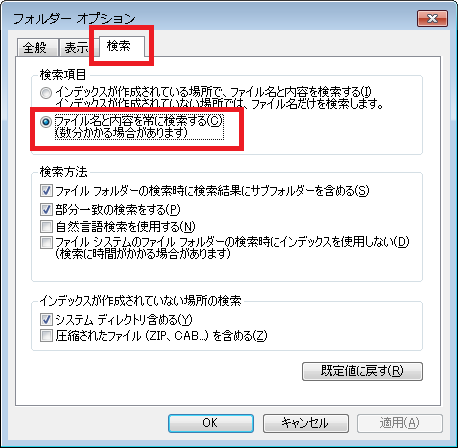
VBAのコードは検索できない。次は、Windows10

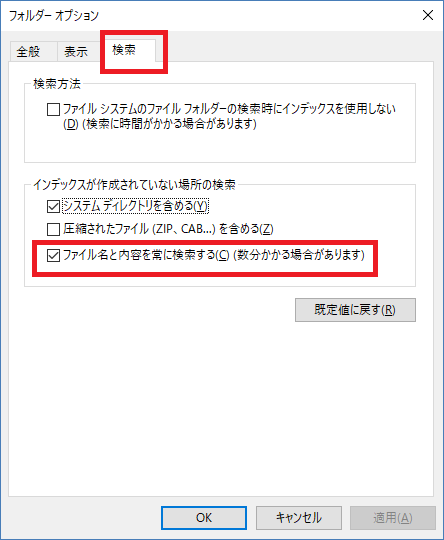
Wordもできる。マイクロソフト製品はできるのは何となくわかる。が、SolidWorksの板金部品ならある「厚み」や寸法の数値でもヒットする。デザインツリーの文字列「アンフォールド」半角のカタカナもできる。「展開ライン」は「展開」と「ライン」が別々に検索する。文字コードが離れているとOr条件で検索?。きっと、バイナリなデータでも文字コードで検索しているんだろうなー。って予想だが、見つけられてないこともあるし、「あ」って書いてないがコードでヒットすることもある。
BATコマンドで経路情報を追加、削除と一緒にプロキシの設定のOn、Offもする。これはONと設定。一行目の最後の1がOnの意味。
reg add "HKEY_CURRENT_USER\SOFTWARE\Microsoft\Windows\CurrentVersion\Internet Settings" /f /v ProxyEnable /t reg_dword /d 1
reg add "HKEY_CURRENT_USER\SOFTWARE\Microsoft\Windows\CurrentVersion\Internet Settings" /f /v ProxyServer /t reg_sz /d プロキシサーバーのIPアドレス:ポート番号
reg add "HKEY_CURRENT_USER\SOFTWARE\Microsoft\Windows\CurrentVersion\Internet Settings" /f /v ProxyOverride /t reg_sz /d "172.16.;192.168.;<local>"OFFにするだけ。
reg add "HKEY_CURRENT_USER\SOFTWARE\Microsoft\Windows\CurrentVersion\Internet Settings" /f /v ProxyEnable /t reg_dword /d 0最後の0がOFF。Windows10のレジストリを修正。管理者権限が必要。
Windows7ではIEを起動して活を入れないとだめみたい。Windows10は大丈夫。
以下でインターネットエクスプローラー/IEを起動して活を入れる。timeoutで10秒後に、taskkillでIEを自動で終了。もし、複数IE(今どき使ってないと思いますが)全部のIEを強制終了します。
start /d "C:\Program Files\Internet Explorer\" iexplore.exe
timeout /t 10
taskkill /im iexplore.exe /f